Upravljanje aplikacijama sustava Dynamics 365
Centar za administratore platforme Microsoft Power Platform možete koristiti za instalaciju, konfiguraciju i upravljanje aplikacijama sustava Dynamics 365 koje se pokreću na usluzi Microsoft Dataverse. Aplikacije u ovoj temi odnose se na aplikacije sustava Dynamics 365 kao što su Dynamics 365 Sales, Dynamics 365 Customer Service, Dynamics 365 Field Service i Dynamics 365 Marketing, kao i na aplikacije kupljene u usluzi Microsoft AppSource za koje je potrebna bilo koja od ovih licenci za Dynamics 365.
Napomena
Možete instalirati aplikacije sustava Dynamics 365 i upravljati njima samo u okruženju koje je izrađeno s bazom podataka i aplikacijama sustava Dynamics 365 koje su omogućene tijekom izrade okruženja.. Potrebna vam je važeća licenca za sistav Dynamics 365 kako bi se omogućile aplikacije sustava Dynamics 365 tijekom izrade okruženja. Dodatne informacije: Stvaranje okruženja s bazom podataka
Aplikacijama možete upravljati s razine klijenta ili razine okruženja.
Prikaz aplikacija na razini klijenta
Aplikacijama na kartici Aplikacije centra za administratore sustava Dynamics 365 se upravlja iz prikaza aplikacija na razini klijenta u centru za administratore platforme Power Platform. Slijedite ove korake da biste vidjeli popis svih licenciranih aplikacija sustava Dynamics 365 za svog klijenta.
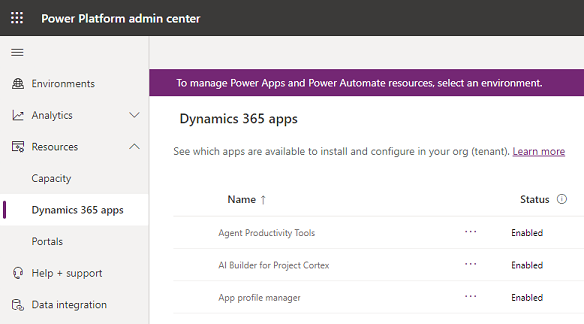
Slijedite ove korake da biste vidjeli popis svih licenciranih aplikacija za vašeg klijenta.
Prijavite se u centar za administratore platforme Power Platform.
Odaberite Resursi>Aplikacije sustava Dynamics 365 s izbornika na lijevoj strani.
Vidjet ćete popis instaliranih ili aplikacija sustava Dynamics 365 dostupnih za instaliranje ili konfiguriranje za prijavljenog korisnika. Administrator će vidjeti sve instalirane ili dostupne aplikacije za instaliranje.
Duplicirane stavke pojavit će se pod Naziv ako imate istu licencu za aplikaciju primijenjenu na više okruženja.
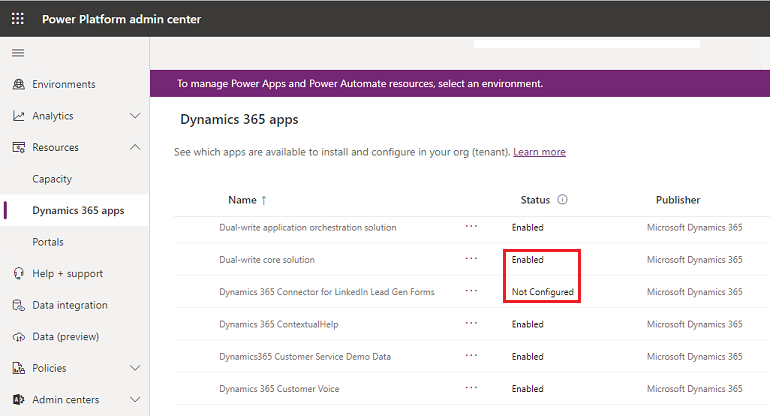
Imajte na umu sljedeće pod Stanje:
- Omogućeno: ova je aplikacija spremna za instaliranje u vašim okruženjima.
- Konfigurirano: ova je aplikacija konfigurirana za okruženje. Može se ponovno konfigurirati u drugo okruženje ili se konfiguracija trenutačnog okruženja može nadograditi.
- Nije konfigurirano: ova je aplikacija spremna za konfiguraciju za okruženje.
Ovisno o statusu aplikacije, Na gornjoj traci izbornika možete učiniti sljedeće:
- Upravljaj: odaberite za otvaranje stranice na kojoj možete upravljati svojom aplikacijom.
- Pojedinosti: pogledajte informacije o aplikaciji, kao što je izdavač.
- Instaliraj aplikaciju: instalirajte određene aplikacije u odabrano okruženje za koje imate dozvole. Nakon što ste odabrali okruženje, vidjet ćete popis paketa koje treba instalirati.
Ako klijent ima više geolokacija, možete promijeniti regionalnu shemu odabirom regije.
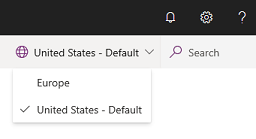
Prikaz aplikacija na razini okruženja
Osim razine okruženja, upravljanje rješenjima može se obaviti i s prikaza razine okruženja u centru za administratore Power Platform.
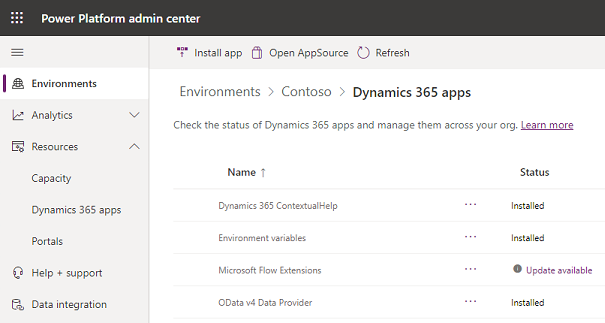
Slijedite ove korake da biste vidjeli popis svih licenciranih aplikacija koje ste instalirali za svoje okruženje.
Prijavite se u centar za administratore platforme Power Platform.
Odaberite Okruženja i zatim odaberite okruženje.
Pod Resursi odaberite Aplikacije sustava Dynamics 365.
Vidjet ćete popis aplikacija sustava Dynamics 365 koje ste instalirali u odabranom okruženju.
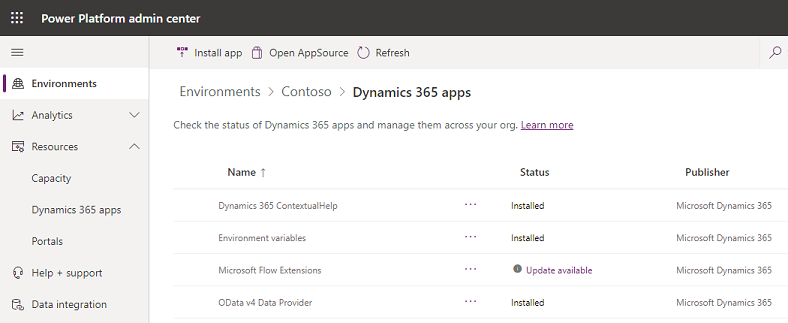
Odaberite aplikaciju. Ovisno o statusu aplikacije, Na gornjoj traci izbornika možete učiniti sljedeće:
- Instaliraj aplikaciju: administratori mogu instalirati određene aplikacije u odabrano okruženje za koje imaju dozvole. Nakon što ste odabrali okruženje, vidjet ćete popis paketa koje treba instalirati.
- Otvori AppSource: odaberite za instaliranje aplikacije iz servisa AppSource.
- Ažuriraj: pojavljuje se ako je dostupno ažuriranje. Odaberite da biste ažurirali paket.
- Pojedinosti: pogledajte informacije o aplikaciji, kao što je izdavač.
Ako imate neuspjele instalacije, pogledajte Otklanjanje poteškoća s neuspjelim instalacijama.
Instalacija aplikacije
Postupak instalacije aplikacije ovisi o vašem prikazu.
Instalacija aplikacije u prikazu klijenta
Prijavite se u centar za administratore platforme Power Platform.
Odaberite Resursi>Aplikacije sustava Dynamics 365 s izbornika na lijevoj strani.
Odaberite aplikaciju Omogućeno, a zatim odaberite Instaliraj na gornjoj traci izbornika.
Odaberite okruženje, pregledajte pakete koje ćete instalirati, prihvatite uvjete pružanja usluge, a zatim odaberite Instaliraj.
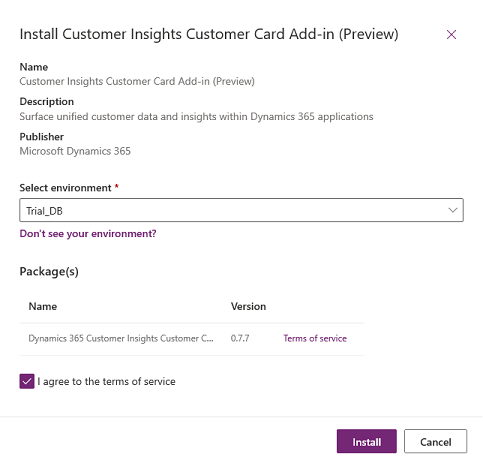
Doći ćete do prikaza na razini okruženja gdje možete vidjeti status instalacije.
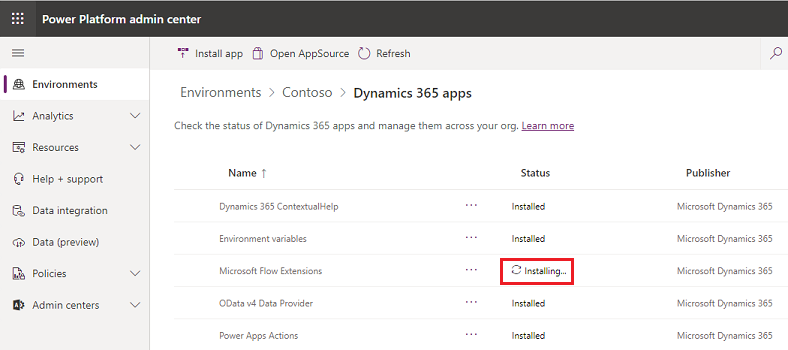
Instalacija aplikacije u prikazu okruženja
Prijavite se u centar za administratore platforme Power Platform.
Odaberite Okruženja i zatim odaberite okruženje.
Pod Resursi odaberite Aplikacije sustava Dynamics 365.
Odaberite Instaliranje aplikacije.
Odaberite aplikaciju Omogućeno, a zatim odaberite Sljedeće.
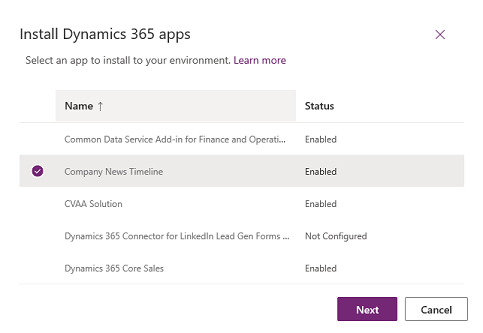
Prihvatite uvjete pružanja usluge, a zatim odaberite Instaliraj.
Otklanjanje poteškoća prilikom instalacije
Ako vam se prikaže sljedeća pogreška:
„Instaliranje aplikacija sustava Dynamics 365 kao što su Dynamics 365 Sales i Dynamics 365 Customer Service podržano je samo u okruženjima koja su stvorena s bazom podataka koja ima mogućnost Omogući aplikacije sustava Dynamics 365 postavljenu na Da. Pokušajte instalirati ovu aplikaciju u okruženje s bazom podataka i omogućenom mogućnošću Omogući aplikacije sustava Dynamics 365.”
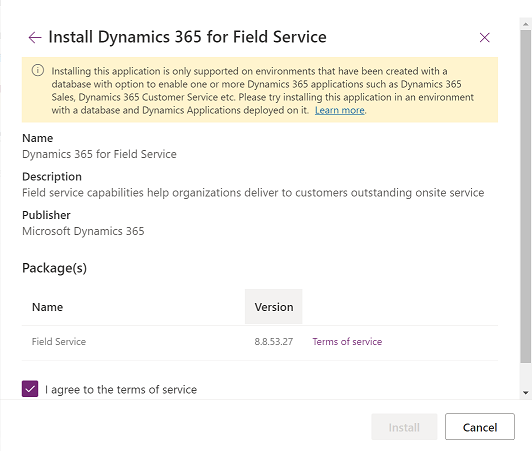
Morat ćete stvoriti novo okruženje prema uputama u odjeljku Stvaranje okruženja s bazom podataka. U koraku 4 svakako postavite Omogući aplikacije sustava Dynamics 365 na Da.
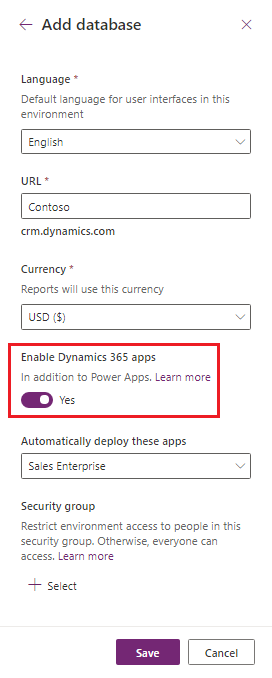
Otklanjanje poteškoća s neuspjelom instalacijom
Ako instalacija aplikacije nije uspjela, odaberite Instalacija nije uspjela iz prikaza na razini okruženja i pregledajte pojedinosti otklanjanja poteškoća.
Ako je potrebno da se obratite službi za podršku, obavezno pružite pojedinosti navedene na stranici Pojedinosti o pogrešci.
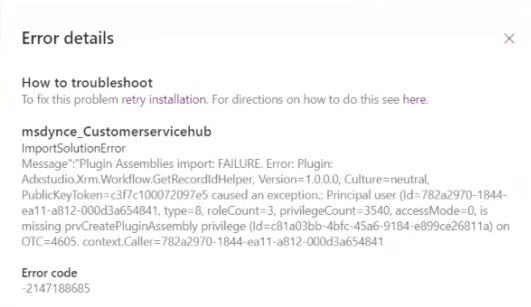
Brisanje aplikacije
Informacije o tome kako obrisati aplikaciju potražite u odjeljku Brisanje aplikacije stvorene prema modelu.
Najčešće postavljana pitanja
Ne vidite svoje okruženje?
Broj okruženja koje administratori vide na padajućem popisu Odaberi okruženje bit će manji ili jednak broju okruženja koja se prikazuju na stranici Okruženja u centru za administratore Power Platform. Provjerite kako filtar ne bi bio primijenjen na stranici Okruženja.
Filtri se primjenjuju na padajući popis Odaberi okruženje na sljedeći način:
- Prikazuje okruženja na temelju zemljopisne regije; odabrao ih je administrator u prikazu na razini klijenta.
- Prikazuje okruženja koja imaju samo bazu podataka.
- Prikazuje okruženja koja su samo u stanju pripravnosti.
Povratne informacije
Stiže uskoro: Tijekom 2024. postupno ćemo ukinuti servis Problemi sa servisom GitHub kao mehanizam za povratne informacije za sadržaj i zamijeniti ga novim sustavom za povratne informacije. Dodatne informacije potražite u članku: https://aka.ms/ContentUserFeedback.
Pošaljite i pogledajte povratne informacije za